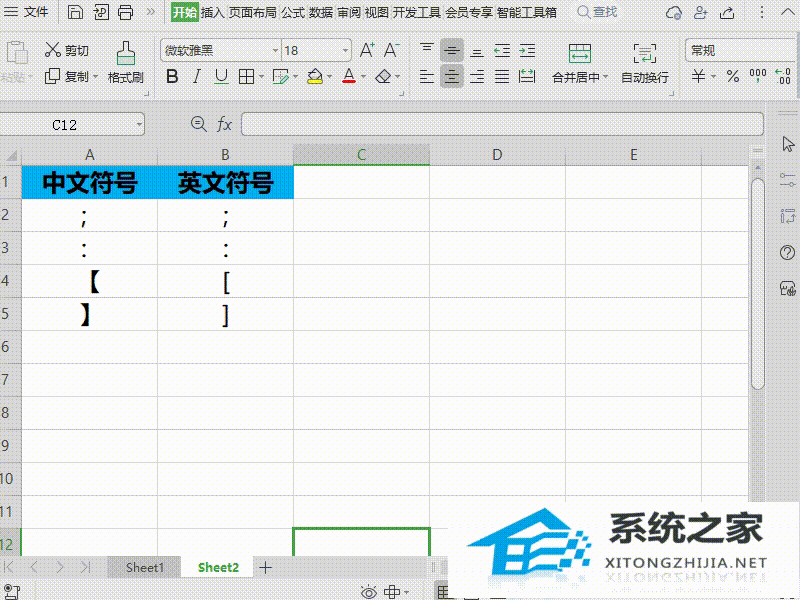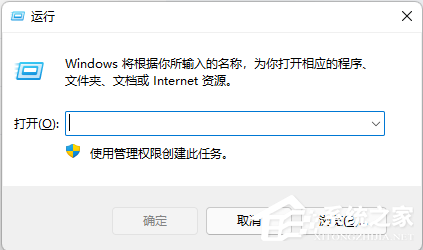如何利用Excel制作图表,Excel是一款功能强大的办公软件,除了可以进行数据的录入和计算外,还可以用来制作各种图表。图表是一种直观、简洁的数据展示方式,能够帮助我们更好地理解数据的特征和趋势。今天,我就来为大家详细介绍如何利用Excel制作图表。
如何利用Excel制作图表
1. 打开Excel并输入数据
首先,打开Excel软件,在工作簿中输入相关的数据。假设我们要制作一个销售数据图表,可以输入如下表格:
| 日期 | 产品A销量 | 产品B销量 | 产品C销量 |
| 1月1日 | 100 | 150 | 120 |
| 1月2日 | 120 | 150 | 130 |
| 1月3日 | 130 | 160 | 110 |
2. 选中数据并选择图表类型
选中数据区域后,点击Excel菜单栏中的“插入”选项,并选择合适的图表类型。Excel提供了多种图表类型,如柱状图、折线图、饼图等,可以根据需求选择合适的类型。
3. 调整图表样式和布局
Excel制作图表后,默认的样式和布局可能不符合我们的需求。我们可以通过在Excel中点击图表,然后右键选择“修改图表”来对图表进行调整。在弹出的“格式化数据系列”窗口中,可以进行各种样式和布局的调整。
4. 添加图表标题和数据标签
如果我们希望图表具有更好的可读性,可以给图表添加标题和数据标签。在Excel中,通过点击图表,然后右键选择“添加数据标签”和“添加标题”来添加相应的标签。
5. 调整图表的数据范围和图表类型
在制作图表过程中,如果需要修改数据范围或者更换图表类型,可以在Excel中点击图表,然后右键选择“数据范围”和“更改图表类型”进行相应的操作。
6. 保存和导出图表
在制作完图表后,我们可以将其保存为Excel文件,以便日后的查看和编辑。另外,也可以将图表导出为图片或者PDF格式,方便在其他文档或者报告中使用。
总结
如何利用Excel制作图表,Excel是一款功能强大的办公软件,利用它可以轻松制作各种图表。通过本文的介绍,相信大家已经学会了如何在Excel中制作图表的基本方法。希望本文能对大家有所帮助!